Copilot を使用して AI 生成 Web ページを作成する
ページの目的を説明することで、サイトに新しいページを作成できます。 Copilot は、説明から関連するテキストのコピーと画像を含むページの HTML を生成します。 Copilot は、サイトのメイン ナビゲーションにページを追加します。 Copilot と WYSIWYG エディタを使用して、これを調整/編集できます。
注意
この機能は現在、DOD を除くすべての地域で一般に利用可能 (GA) です。
Web ページを生成する
Copilot を使用して Web ページを生成する方法:
Power Pages に移動します。
Pages のワークスペースに移動します。
選択 + ページ を左上隅に表示します。
Copilotを使用して、自然言語を使用して作成するページを説明します。
Copilot にリクエストを送信するには、Enter キーを押すか、テキストボックスの右下隅にある紙飛行機のアイコンを選択します。
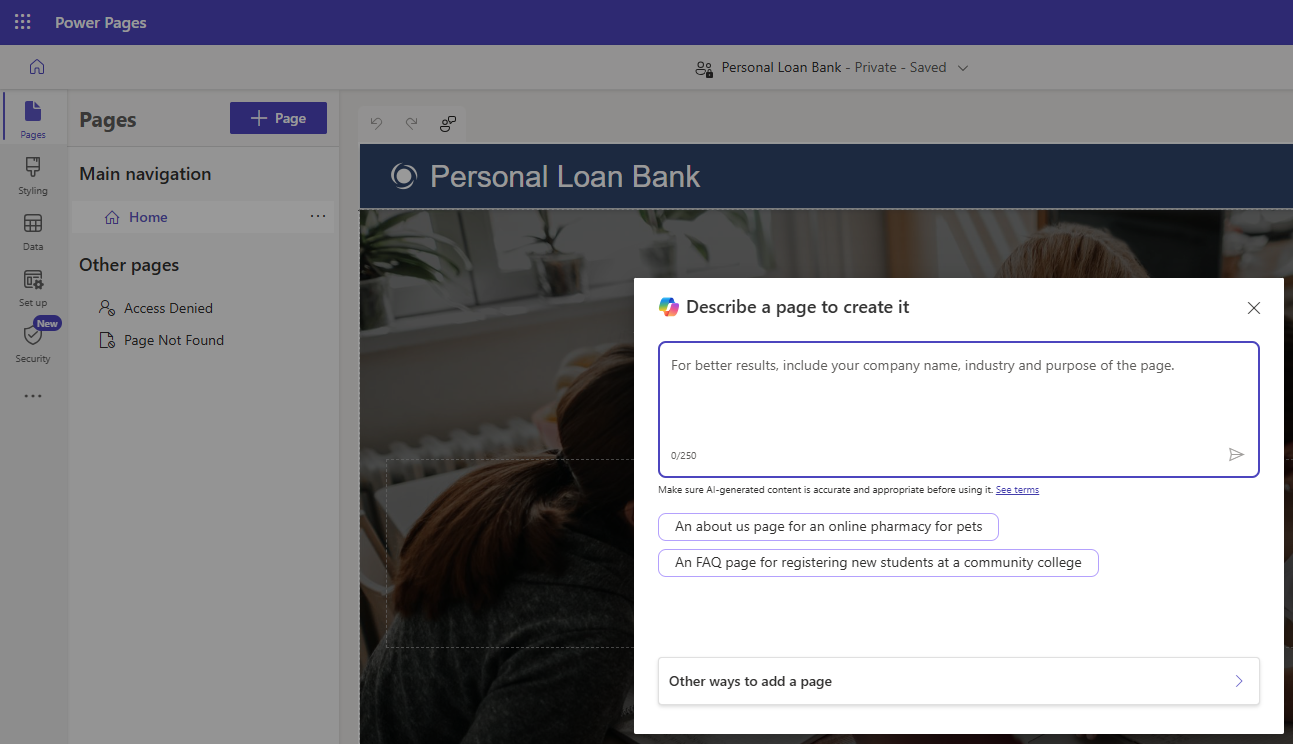
Copilotがページを作成した後、結果が気に入ったら 選択 が ページを保存 し、気に入らない場合は ページを削除 します。
Copilot がページを生成し、メイン ナビゲーションに追加します。 ページとコンテンツを確認できます。 WYSIWYG エディタを使用して、ページ内のセクション、テキスト、画像を編集できます。
Copilot で生成された Web ページを破棄する
Copilot が生成したページを保持したくない場合は、次のことができます:
- 変更をやり直します。 このアクションにより、Copilot の変更が元に戻され、ページが削除されます。
注意
Copilot で生成されたページは、Web ファイルとして保存された画像を参照します。
Copilot でページを編集する
さらに、Copilot の入力フィールド ボックスに次のコマンドを入力することで、Copilot でページを編集できます。
| command | Description |
|---|---|
| セクションの追加 | Copilot は、テキスト コピーと画像を含む新しいセクションを作成し、そのセクションをページの最後に追加します。 |
| フォームの追加 | Copilot を使用してフォームを追加する方法については、Copilot を使用して AI 生成フォームを作成するを参照してください |